为什么以及如何修复 Hulu 不断缓冲/冻结
没有什么比窝在沙发上,准备观看你最爱的 Hulu 剧集,却突然缓冲更让人抓狂的了。令人抓狂的旋转轮、持续的卡顿和无休止的卡顿,会让原本轻松的观看体验变成一场令人沮丧的折磨。如果你曾经问过:“为什么我的 Hulu 会缓冲或卡顿?”,你并不孤单。
这个问题是 Hulu 用户最常见的投诉之一,但好消息是,它通常可以修复。在本文中,我们将介绍各种解决方案,从几乎每次都能奏效的基本解决方案,到针对以下顽固问题的更高级方案: Hulu缓冲 或者无法在您的智能电视上运行。
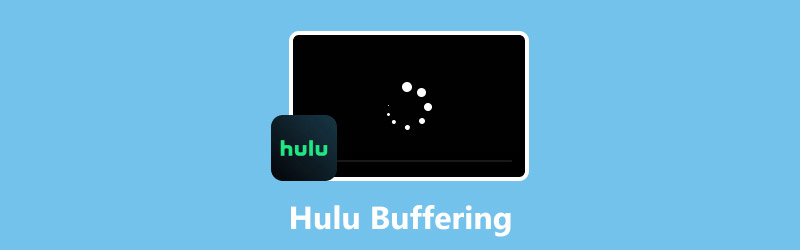
第 1 部分。什么原因导致 Hulu 缓冲?
在深入探讨修复方法之前,先了解一下你的流媒体出现问题的原因。把它想象成一个侦探故事,可以帮助你找到修复 Hulu 缓冲问题的最佳方法。罪魁祸首通常是以下四种情况之一:
您的 Wi-Fi 连接
这也是为什么 媒体播放器没有播放声音 或者没有加载屏幕。
您的设备
旧款手机、老旧的 Firestick 或智能电视可能缺乏流畅处理高清或 4K 流媒体的能力。设备需要不断解码和显示视频,这需要大量工作,而且老款设备很容易出现故障。
Hulu应用程序本身
和任何应用程序一样,Hulu 应用程序有时也会出现故障。可能是因为临时错误、待处理的更新,或者一堆旧缓存数据导致速度变慢。
Hulu的服务器
这超出了你的控制范围,但确实会发生。在观看高峰时段,例如周五晚上或大型体育赛事直播期间,Hulu 的服务器可能会超载,导致所有用户的网速变慢。
了解这些原因是弄清楚我的 Hulu 缓冲的原因的第一步。
第 2 部分。您可以立即尝试的 4 个快速修复方法
你急着回去看节目,对吧?这些方法我每次都会先试一下。它们超级简单,通常一两分钟就能解决问题。
重启设备和路由器
• 对于您的设备: 只需关闭电视、流媒体棒(例如 Firestick 或 Roku)或任何正在使用的设备。等待大约 30 秒,然后重新打开。
• 对于您的路由器: 从墙上插座拔下 Wi-Fi 路由器的电源。等待大约一分钟。重新插入电源并让其完全重启(这可能需要几分钟)。
提示: 我喜欢利用这段时间吃点零食或续杯饮料。等我回来的时候,Wi-Fi 通常已经恢复正常,运行顺畅了。
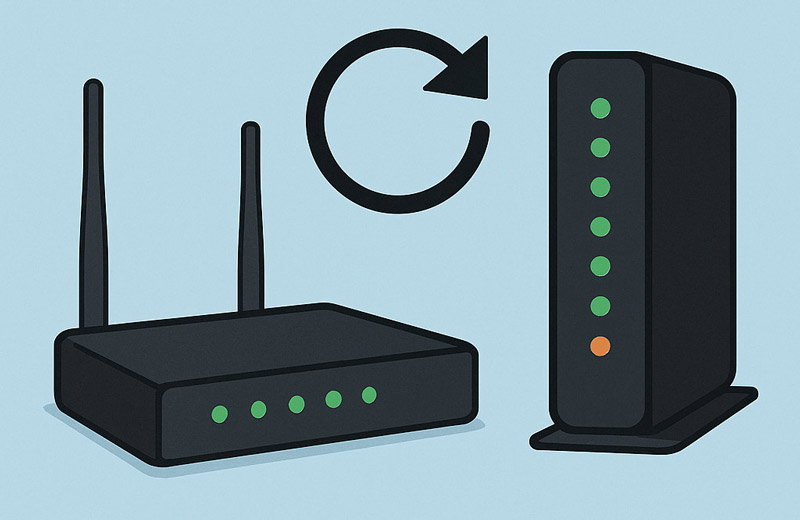
检查您的互联网速度
Hulu 有具体的网速建议。如果你的网速太慢,Hulu 几乎肯定会卡顿和缓冲。
• 使用手机或笔记本电脑访问 Fast.com 或 Speedtest.net 等网站。
• 将您的结果与 Hulu 的建议进行比较:流媒体库为 3 Mbps,直播为 8 Mbps,4K 内容为 16 Mbps。
清除Hulu应用程序的缓存和数据
缓存数据本应能提升应用速度,但有时也会损坏并引发问题。这就像一个凌乱的房间,需要好好打扫一下。这是解决 Hulu 在电视和其他设备上缓冲问题的常用方法。
• 在流媒体设备(Firestick、Roku、Apple TV)上: 转到设备的“设置”>“应用程序”>“管理已安装的应用程序”(或类似)>“Hulu”>“清除缓存”。
• 在浏览器上: 进入浏览器的设置,找到清除[缓存的图像和文件]的选项。
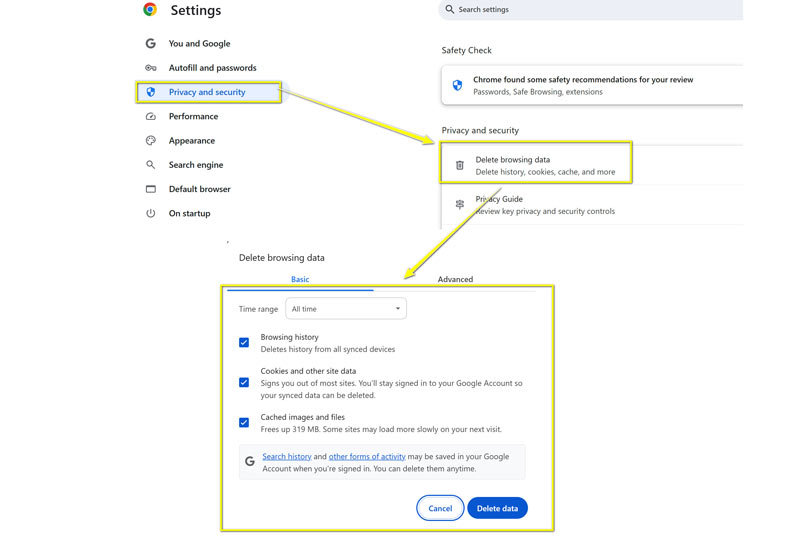
关闭其他应用程序和设备
您是否正在电脑上下载大型游戏更新,而其他人正在视频聊天,并且您还想观看 Hulu 的流媒体视频?所有这些活动都在争夺带宽。
• 关闭任何其他使用大量数据的应用程序、游戏或浏览器选项卡。
• 断开当前未使用的其他 Wi-Fi 网络设备。
第 3 部分。持久缓冲的 5 个高级解决方案
如果快速修复不起作用,并且您仍然因为 Hulu 不断缓冲而对着电视大喊大叫,那么是时候尝试这些更高级的步骤了。
更新您的 Hulu 应用程序和设备
软件过时是导致故障和性能低下的常见原因。快速更新通常可以解决您甚至都不知道的问题。
• 检查您设备的应用商店(Google Play、Apple App Store)以获取 Hulu 应用的更新。
• 检查设备的系统设置,查看是否有软件更新。例如,如果您在电视上观看 Hulu 时遇到缓冲问题,请检查电视的系统更新。
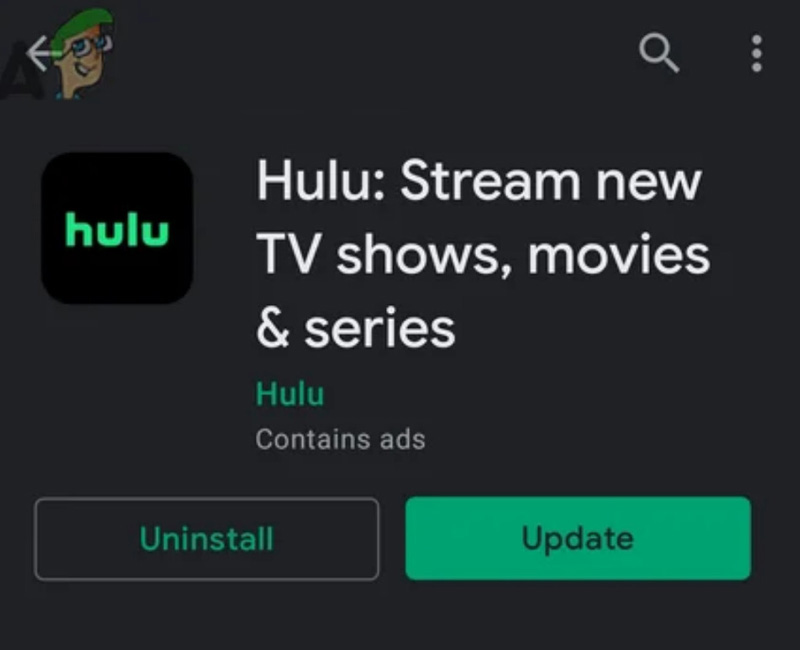
重新安装Hulu应用程序
当所有方法都失败时,重新开始总能带来意想不到的惊喜。卸载并重新安装应用程序可以删除旧的、可能已损坏的文件,让您一切恢复正常。
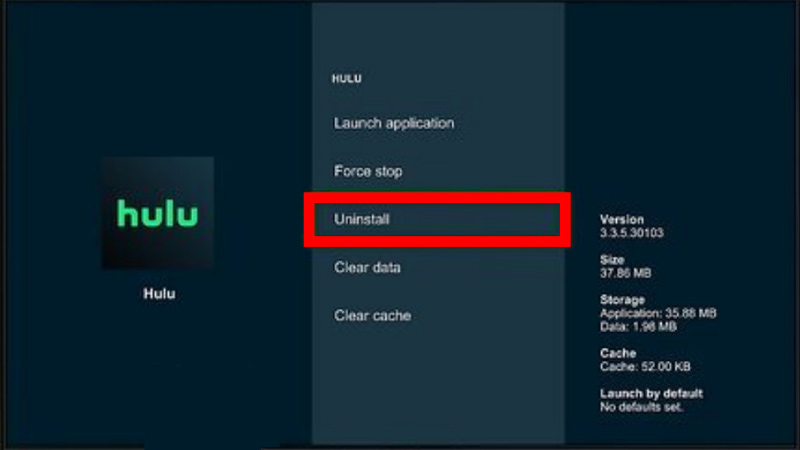
尝试有线(以太网)连接
如果您的 Hulu 直播电视缓冲问题一直困扰着您,尤其是在观看大型比赛时,不妨试试有线连接。这会彻底改变游戏规则。以太网电缆比 Wi-Fi 提供更稳定、更快速的连接。
这个解决方案确实有效,特别是当你遇到 YouTube TV 播放错误、Netflix 以及 Hulu 等其他流媒体服务。
检查 Hulu 服务中断
有时,问题不在您这边。Hulu 的服务器可能正在中断或维护。
您可以快速查看 DownDetector 等网站,看看是否有其他人报告了这个问题。如果有,请耐心等待,这与您无关!
禁用您的VPN或代理
使用 VPN 有时会因连接速度慢或服务器拥堵而导致流媒体播放问题。如果您启用了 VPN,请尝试暂时关闭它,看看流媒体播放性能是否有所改善。
第 4 部分。视频损坏时:最后的解决方案
这种情况不太常见,但有时缓冲并非来自网络或设备,而是由于视频文件本身损坏。我在其他服务上下载时也遇到过这种情况,真的很烦人。在这些罕见的情况下,需要使用特殊工具。这时,可以使用类似 ArkThinker视频修复 进来。
它是一款专门用于修复因损坏而无法播放或出现故障的视频文件的工具。虽然您无法在 Hulu 直播中使用它,但如果您遇到下载内容或其他视频文件的问题,它是一款非常实用的实用工具。
如果您遇到从其他服务下载的文件出现问题并需要修复的情况,ArkThinker 视频修复有一些很棒的功能:
• 它可以修复导致视频卡顿、故障甚至无法播放的问题。这正是它的优势所在,因为它能够处理视频的内部结构。
• 该工具具有很高的成功率,因此您有很大机会恢复文件。
• 主要的担忧是质量下降,但该工具承诺修复视频并保持其原始质量。
• 该流程设计得非常简单,因此您不需要成为技术专家。
以下是我们如何使用它来修复视频并恢复节目的详细说明:
通过从以下按钮中选择适合您的操作系统(Mac 或 Windows PC)的版本,免费下载 ArkThinker Video Repair。
安装完成后,我们打开了它。程序超级好用,布局简洁。我们点击“添加”按钮,然后选择了正在缓冲的 Hulu 视频文件,准备观看。
它还要求我们添加一个示例视频,这是一个类似的、没有损坏的视频,它可以帮助程序弄清楚视频在正常工作时应该是什么样的。

上传完两个视频后,我们直接点击了“修复”按钮。我们有点紧张,但程序确实修复了。

修复完成后,程序在预览窗口中显示了修复后的视频,看起来完美无缺!我们松了一口气。确认无误后,我们点击了“保存”按钮,并选择一个文件夹来保存修复后的视频。

现在,您可以尝试在 Hulu 上播放修复后的视频或在另一个媒体播放器中打开它,看看问题是否已解决。
结论
Hulu缓冲 这可能是使用过程中最令人沮丧的问题之一,但有很多方法可以解决它。首先可以尝试一些简单的解决方案,例如重启设备或检查网速;如果这些方法无效,可以尝试更高级的修复方法,例如更新应用程序或切换到有线连接。如果所有方法都失败了,ArkThinker 视频修复工具是修复损坏视频文件的绝佳最后手段。
现在你已经掌握了正确的工具和知识,是时候重新开始追剧了。请在下方评论区告诉我们哪种方法对你有效。
你怎么看这个帖子?点击评价这篇文章。
出色的
评分: 4.9 / 5(基于 521 票)


